终极 Windows 10 WiFi 故障排除指南
已发表: 2021-08-23如果您最近安装或更新了 Windows 10,您可能会遇到一些 WiFi 问题。 我们是来帮忙的! 无线网络问题特别烦人,因为有很多事情可以导致它们。 也许您缺少驱动程序或计算机的电源选项设置不正确。 你检查过无线开关(如果你有的话)吗? 很多事情都可能出错。
在本文中,我们将通过探索最常见的问题来对 Windows 10 WiFi 进行故障排除。 让我们开始吧。
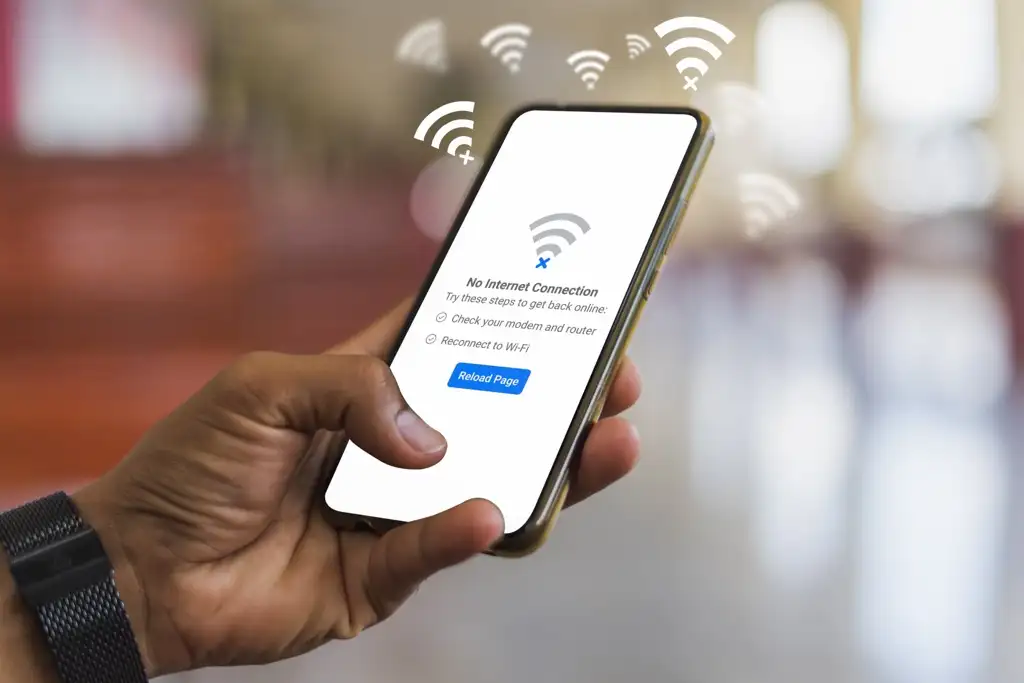
有限的连接
许多 Windows 10 用户收到有限的连接消息,很难找出导致它的原因。 它可能由过时的驱动程序、有故障的以太网电缆、您的网络适配器,甚至您使用的防病毒软件触发。 您唯一能做的就是一步一步地对 WiFi 进行故障排除,并希望获得最好的结果。
我们将尝试最常见的解决方案,但如果这些方法不起作用,请务必尝试本文中提到的其他修复。
运行网络疑难解答
您应该尝试的第一件事是内置的 Windows 10 网络疑难解答。 在很多情况下,WiFi 问题可以自动解决。
访问此资源的最简单方法是在搜索框中键入疑难解答并选择查找并修复网络问题选项。
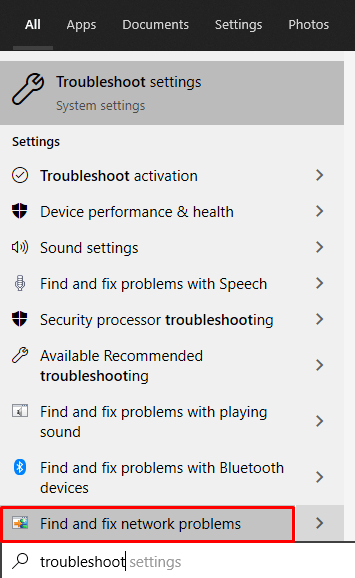
这将打开Internet 连接面板。
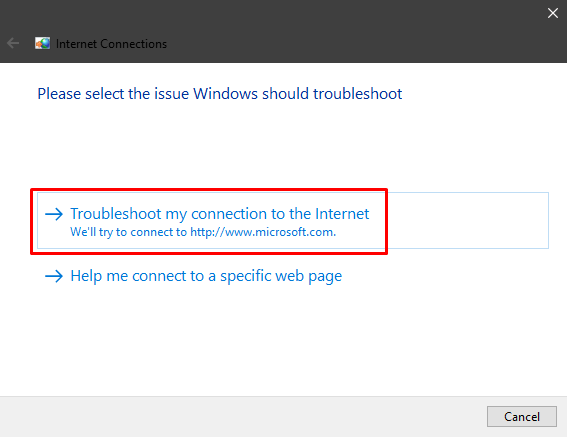
让 Windows 诊断网络问题并应用任何建议的修复程序。 如果这没有帮助,您还应该对网络适配器进行故障排除。 在搜索框中键入故障排除网络适配器,然后按照相同的步骤操作。

重置 TCP
如果故障排除程序发现表明 WiFi 没有有效 IP 配置的错误,您应该重置 TCP/IP。 这是此问题的最常见解决方案,尽管过时的驱动程序也可能导致此问题。
要重置 TCP,请在 Windows 搜索框中键入命令提示符。 在启动提示之前,请确保右键单击并选择以管理员身份运行选项,否则某些命令可能不起作用。
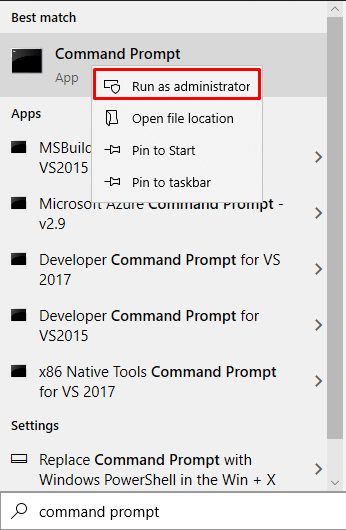
接下来,通过在每个命令后按Enter键分别键入以下命令:
netsh winsock 重置
ipconfig /发布
ipconfig /更新
netsh int ip 重置
ipconfig /flushdns
重新启动计算机并检查您的无线连接现在是否正常。 如果没有,请继续使用以下提示对 wifi 进行故障排除。
检查您的防病毒软件
拥有防病毒软件很重要,但它有时会导致冲突,从而导致 Internet 连接消息受限。 请注意,Windows 10 附带的防病毒软件 Windows Defender 不会对您的无线连接造成任何问题。
大多数用户报告说第三方防病毒软件可以阻止 WiFi。 因此,如果您一直在努力解决这个问题,请尝试禁用您的防病毒软件。 如果 BitDefender、Avast、AVG 或类似的杀毒软件确实是罪魁祸首,请将其卸载。
缺少 WiFi 图标
在某些情况下,无线被禁用。 您找不到 WiFi 图标,如果您深入了解网络设置,您将找不到无线部分。
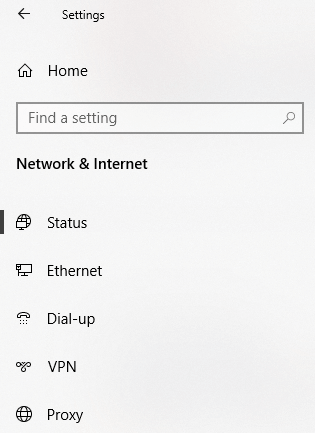
很多用户报告了这个问题,尤其是在干净的 Windows 10 安装之后。 这通常是由于缺少或过时的 WiFi 驱动程序造成的。 如果您购买了 WiFi 模块,也可能是罪魁祸首,因此请确保它已正确连接。
也就是说,您可以尝试多种解决方案。
检查更新
开始查看您的驱动程序,尤其是如果您刚刚安装了 Windows 10。很多用户在安装操作系统时没有将他们的机器连接到 Internet。 因此,Windows 在安装过程中无法自动安装任何驱动程序,因此会丢失一些驱动程序。
1. 导航到设置面板并选择更新和安全。

2. 接下来,您需要通过单击查看可选更新来检查驱动程序更新。

3. 单击驱动程序更新以查看是否有要下载的内容。
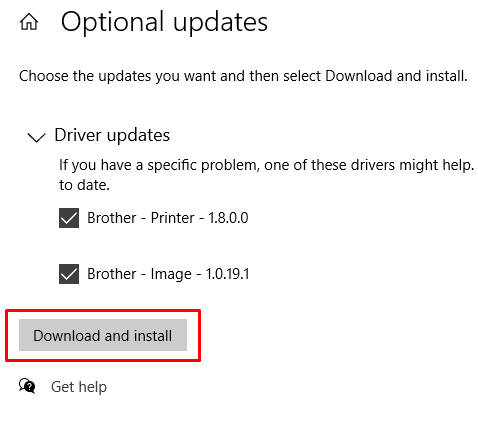
在您的情况下,您应该有其他驱动程序而不是此图像中看到的驱动程序。 希望其中之一是 WiFi 驱动程序。 确保您已通过网线或智能手机连接到 Internet 并下载驱动程序。

重新安装 WiFi 驱动程序
在某些情况下,WiFi 驱动程序已损坏,更新它不会有任何作用。 您需要做的是重新安装它。 为此,您需要先卸载驱动程序,然后使用以前的解决方案检查更新或从制造商的网站下载。
要删除现有驱动程序,请转到设备管理器并在网络适配器下查找您的 WiFi 驱动程序。
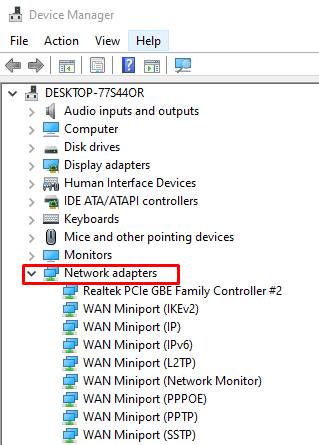
选择您的无线驱动程序,双击以启动“属性”面板,然后导航到“驱动程序”。 在那里你会找到司机详细信息按钮,它会告诉你你需要知道的关于司机的一切。
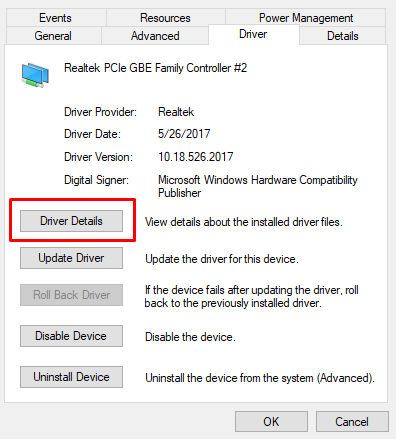
如果您想从 WiFi 卡制造商的网站下载并安装驱动程序,则需要此信息。
现在,回到设备管理器中的驱动程序,右键单击它,然后选择卸载设备选项。 这将从您的计算机中删除驱动程序,以便您可以正确安装它。
删除驱动程序后,您可以返回我们上面讨论的检查更新面板或制造商的网站。 无论哪种方式,安装驱动程序并重新启动计算机。
睡眠模式后 WiFi 断开连接
在您的计算机进入睡眠/休眠模式之前,您的无线连接工作正常吗? 您可能正在处理一个烦人的省电选项,该选项使您的计算机在唤醒后无法返回您的 WiFi 连接。 要解决此问题,请在 Windows 搜索栏中键入Power Plan并选择Edit Power Plan 。 这将打开您计算机的当前电源计划设置。 然后单击更改高级电源设置选项。
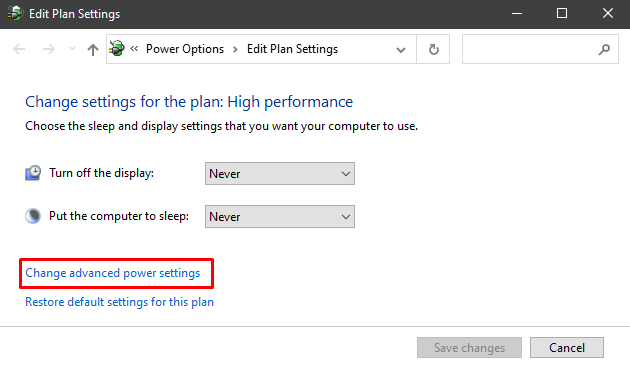
滚动到无线适配器设置,展开它,然后将省电模式更改为最高性能。

其他 WiFi 故障排除提示
如果之前的提示都没有修复您的 WiFi 连接,此时您可以尝试其他一些方法。
配置您的网络适配器
您确定您的网络适配器配置正确吗? 转到网络和共享中心,然后单击更改适配器设置以打开网络连接页面。 右键单击您的 WiFi 适配器并选择Properties 。
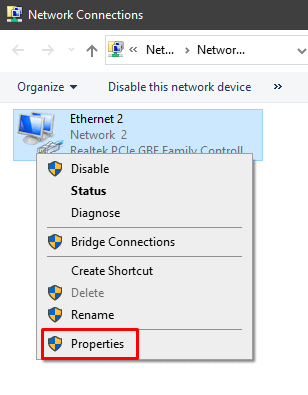
您需要找到Internet 协议版本 4 (TCP/IPv4) 。 选择它并单击“属性”按钮。

是否选择了自动获取 IP 地址和自动获取 DNS 服务器地址选项? 如果不是,请启用它们。
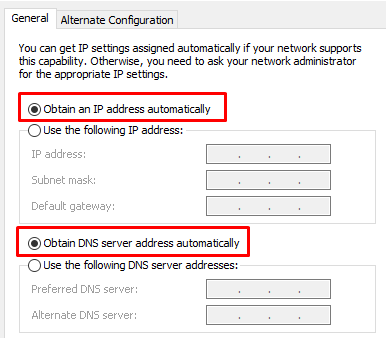
重置您的路由器
路由器配置有时会干扰或与您计算机的 WiFi 设置发生冲突。 此问题可能会随着时间的推移或您使用路由器的设置而出现。 无论哪种方式,您都应该尝试将其重置为默认设置。
有几种重置路由器的方法。 通常,您可以按下微小的隐藏重置按钮,也可以转到路由器的配置页面并从那里进行操作。
有关如何重置路由器的更多详细信息,请查看我们的专用文章。
检查 WiFi 开关
一些笔记本电脑仍然带有启用或禁用 WiFi 的开关。 如果您的情况是这样,请确保检查它是否设置为ON 。

设备干扰
某些设备可能会干扰 WiFi 信号。 检查微波炉、电话、扬声器和其他电子设备的频率规格。 如果它们与您的路由器使用的频率相同,您应该尝试关闭它们。
如果您的问题是由家用设备引起的,解决方案是将路由器远离它。
不得已 – 更新或重置 BIOS
如果您尝试了上述每个故障排除 wifi 步骤,您应该尝试此解决方案。
更新 BIOS 曾经是大多数人不惜一切代价避免的事情,但现在有了现代主板,这很容易做到。 只要确保您阅读主板随附的说明并备份数据即可。
或者,您也可以尝试将 BIOS 重置为其默认设置。
正如文章开头所提到的,很多事情都会让你的 WiFi 失控。 希望我们的解决方案之一对您有用。 如果没有,那么您可能有硬件问题,您应该检查无线模块。 请在评论中告诉我们您是如何修复 WiFi 的!
